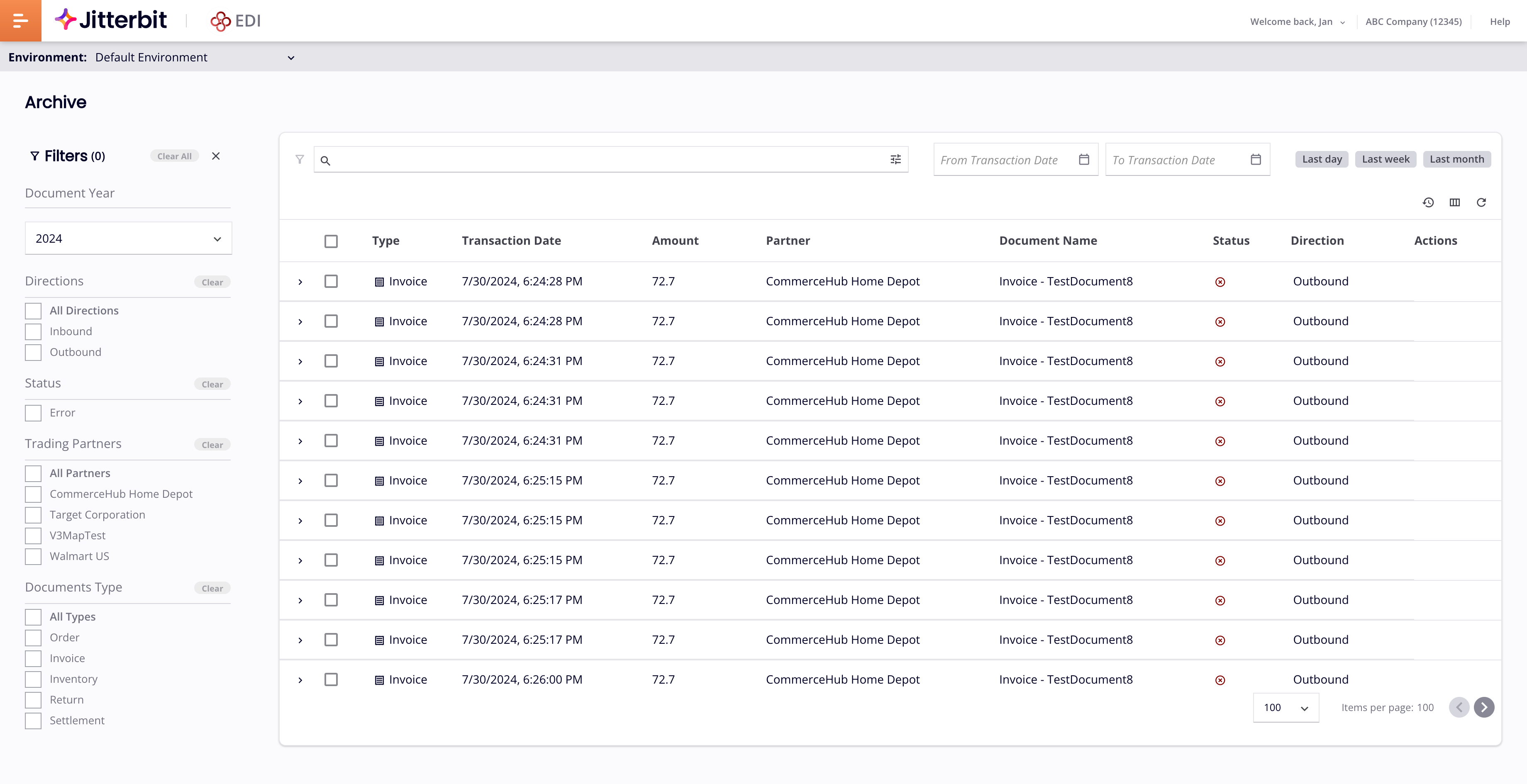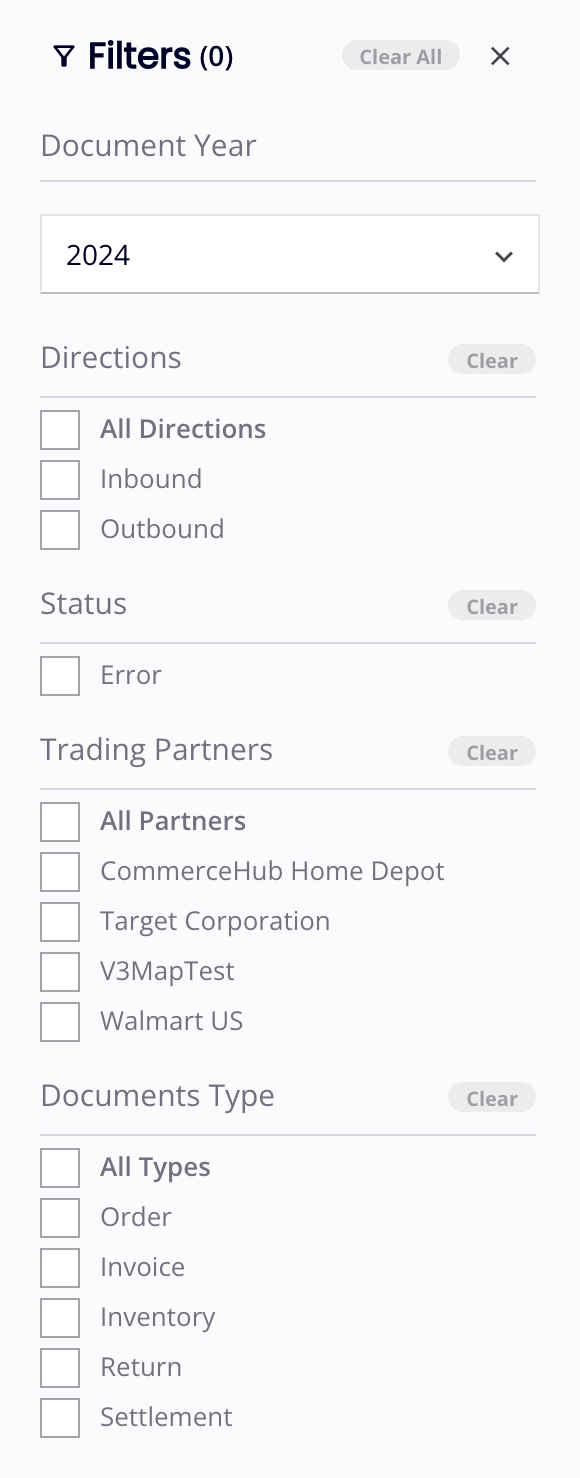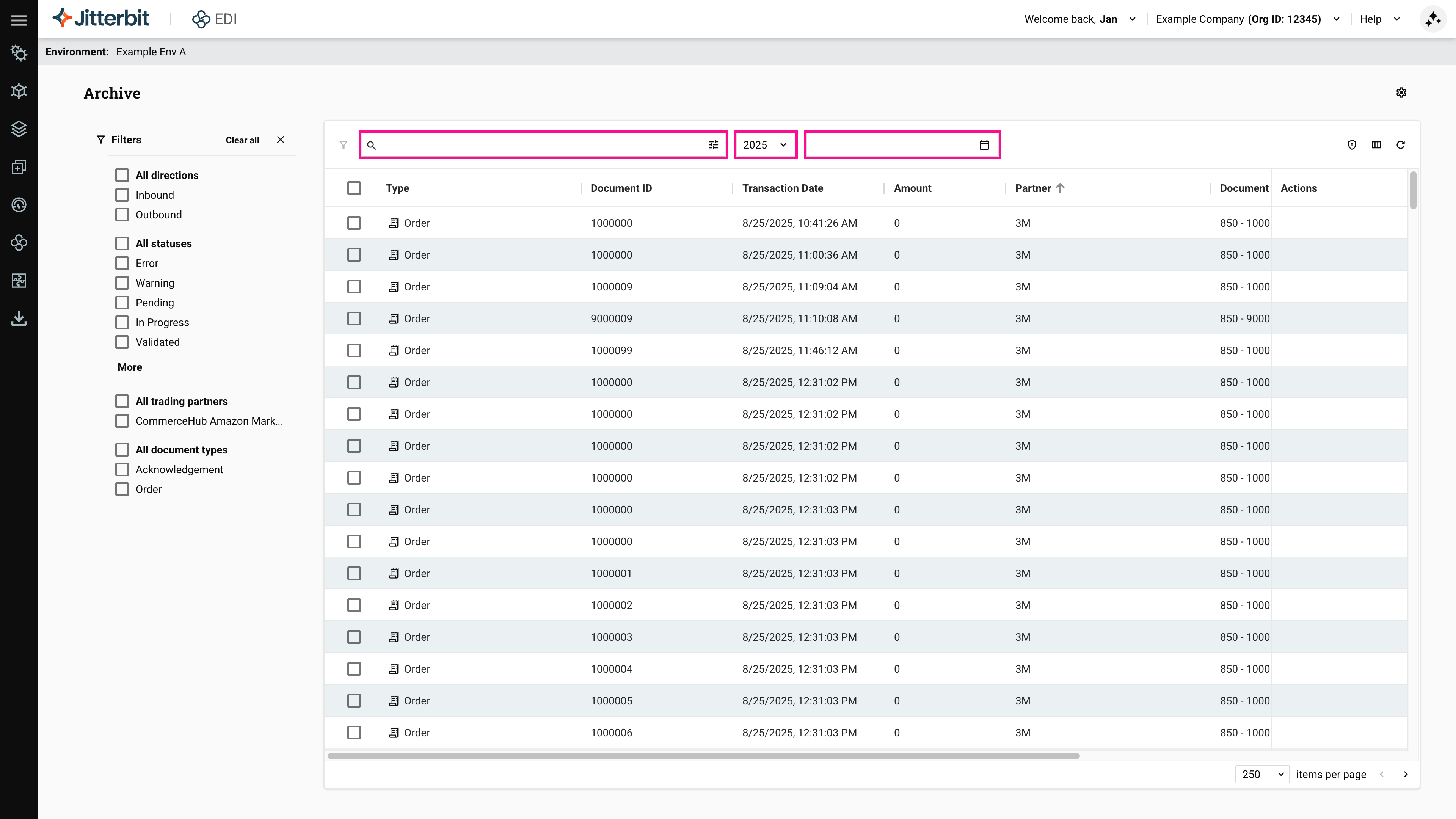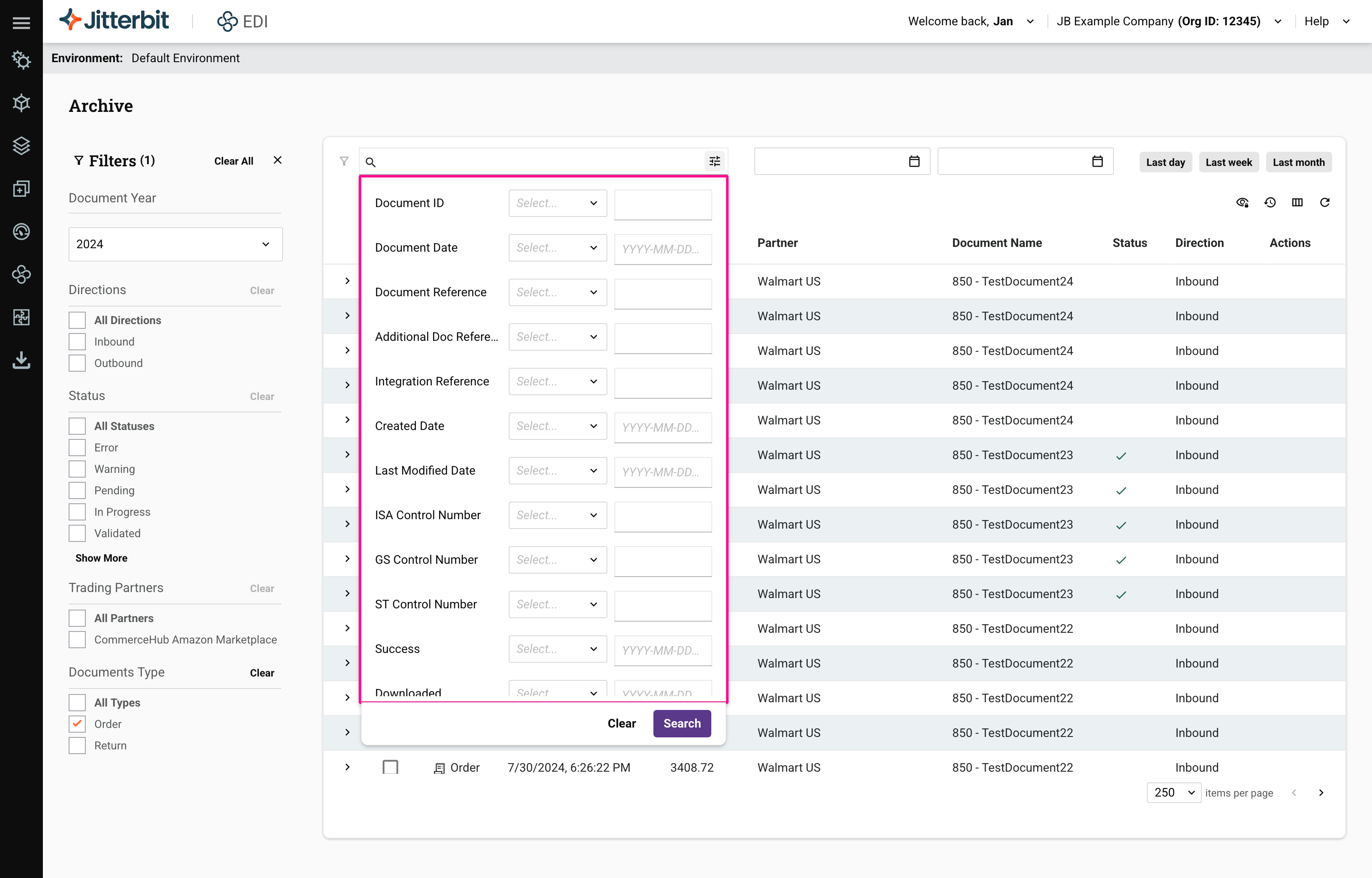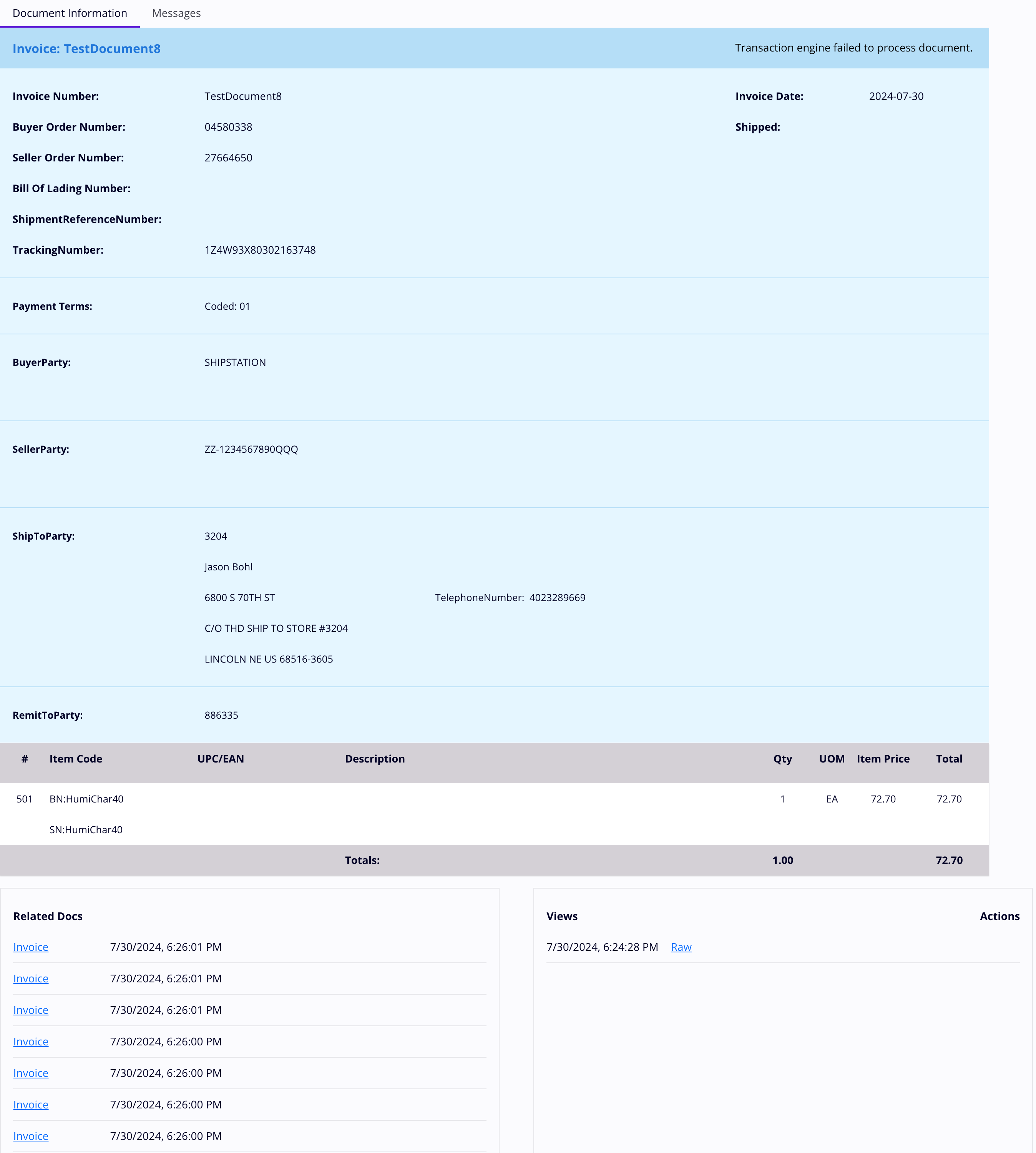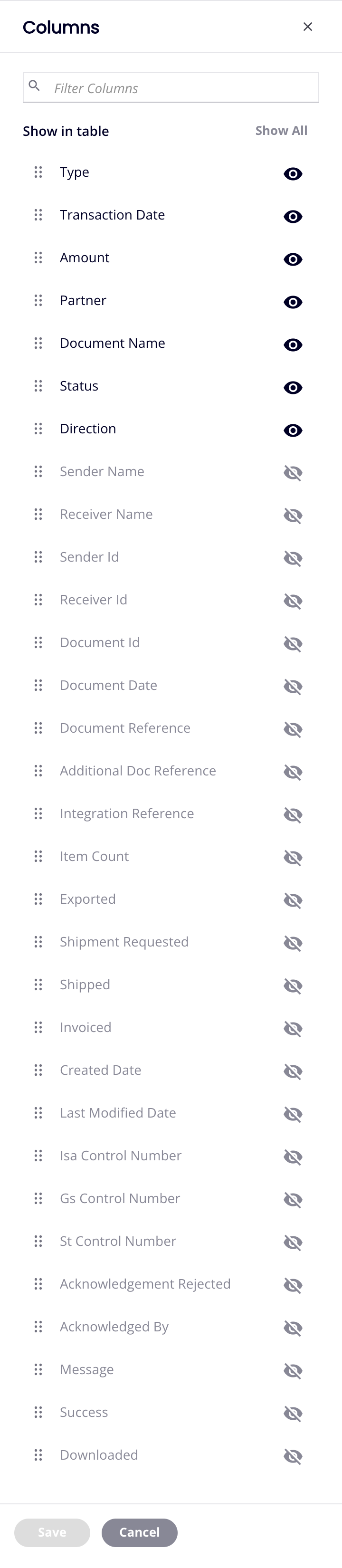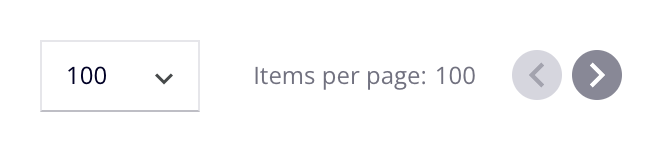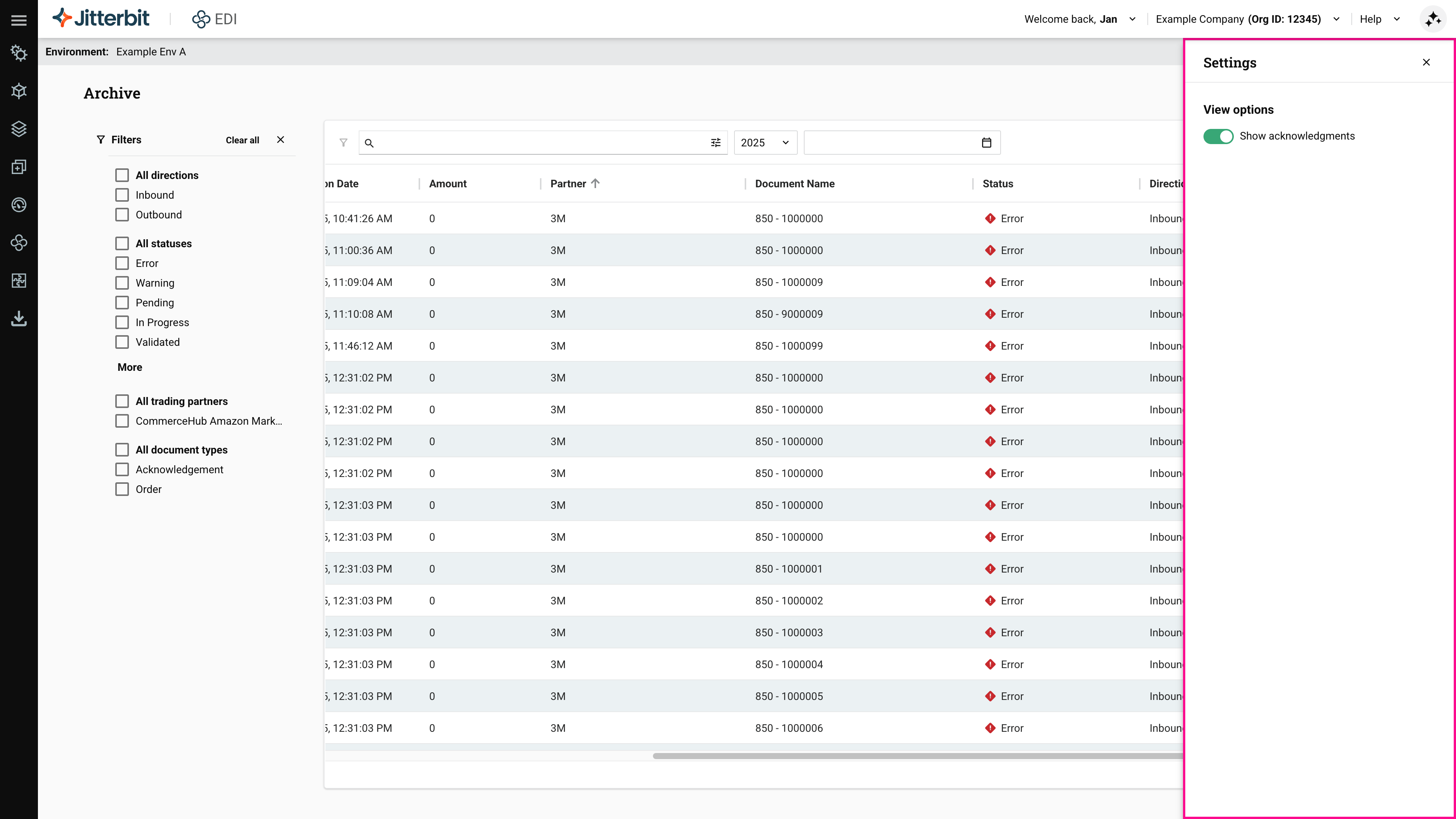Archivierte Transaktionen in Jitterbit EDI anzeigen und wiederherstellen
Einführung
Wenn Transaktionen archiviert werden, entweder automatisch oder manuell, erscheinen sie auf der Archiv-Seite (Harmony-Portal-Menü > EDI > Archiv). Diese Seite hat zwei Bereiche, ein Filter-Fenster (links) und eine Tabelle mit archivierten Transaktionen (Mitte/rechts):
Von hier aus können Sie Folgendes tun:
-
Archivierte Transaktionen verwalten (anzeigen, speichern oder drucken).
-
Eine Option ändern, um Bestätigungen anzuzeigen oder auszublenden.
Archivierte Transaktionen finden
Um archivierte Transaktionen zu finden, verwenden Sie eine der folgenden Methoden:
-
Das Filterfenster, um archivierte Transaktionen basierend auf ihrer Richtung, ihrem Status, Partner oder Dokumenttyp zu finden.
-
Den Datumsfilter, um archivierte Transaktionen zu finden, die innerhalb eines bestimmten Jahres oder Datumsbereichs liegen.
-
Die Suchleiste, um archivierte Transaktionen nach Dokument-ID oder einer Kombination anderer Transaktionsdetails, einschließlich Dokumentreferenzen und Kontrollnummern, zu finden.
Filterfenster
Um archivierte Transaktionen nach Richtung, Status, Partner oder einem der in den Partner-Workflows definierten Dokumenttypen zu filtern, verwenden Sie das Filter-Fenster (hervorgehoben):
Jeder Filter zeigt die Anzahl der übereinstimmenden Elemente neben seinem Label an. Um alle Filter zu löschen, klicken Sie auf die Schaltfläche Alle löschen. Um das Filterfenster zu schließen, klicken Sie auf das Schließen-Symbol. Um es erneut zu öffnen, klicken Sie auf das Filter-Symbol (neben der Suchleiste).
Suchleiste und Datumsfilter
Um archivierte Transaktionen mit einfachen Abfragen zu finden, geben Sie die gesamte oder einen Teil einer Dokument-ID in die Suchleiste ein und drücken Sie die Eingabetaste. Um den Suchtext zu löschen, entfernen Sie ihn oder klicken Sie auf das Löschen-Symbol.
Um Archive auf ein bestimmtes Jahr zu filtern, klicken Sie auf das Jahr-Menü und wählen Sie eines aus.
Um Archive auf einen bestimmten Datumsbereich zu filtern, klicken Sie auf das Kalender-Symbol. Ein Datumswähler öffnet sich, in dem Sie das Start- und Enddatum für den Anzeigebereich festlegen können, entweder mit relativen oder absoluten Datumsbereichen.
Die hervorgehobene Suchleiste und der Kalender-Button:
Um erweiterte Abfragen zu verwenden, klicken Sie auf die Erweitert-Schaltfläche. Der erweiterte Suchbuilder öffnet sich:
Für jedes Feld wählen Sie einen Übereinstimmungsoperator aus dem Menü aus und geben dann einen Wert ein, mit dem übereinstimmt werden soll.
Es gibt zwei Gruppen von Operatoren, abhängig vom Werttyp:
-
Textwertoperatoren:
- Gleich: Zeigt Ergebnisse an, bei denen der Wert dem eingegebenen entspricht.
- Ungleich: Zeigt Ergebnisse an, bei denen der Wert nicht dem eingegebenen entspricht.
- BeginntMit: Zeigt Ergebnisse an, bei denen der Wert mit dem eingegebenen beginnt.
-
Datumswertoperatoren:
- Nach: Zeigt Ergebnisse an, bei denen der Wert nach dem eingegebenen liegt.
- Vor: Zeigt Ergebnisse an, bei denen der Wert vor dem eingegebenen liegt.
- Gleich: Zeigt Ergebnisse an, bei denen der Wert dem eingegebenen entspricht.
Wenn Ihre Abfrage bereit ist, klicken Sie auf die Suche-Schaltfläche. Um den erweiterten Suchbuilder zu schließen, klicken Sie auf die Erweitert- oder Löschen-Schaltflächen.
Archivierte Transaktionen verwalten
Um archivierte Transaktionen zu verwalten, verwenden Sie Folgendes:
-
PII aktivieren: Klicken Sie, um PII vorübergehend anzuzeigen. Im Dialogfeld PII aktivieren geben Sie Ihr Harmony-Benutzerpasswort ein, wählen Sie aus, wann es wieder verborgen werden soll, und klicken Sie dann auf die Aktivieren-Schaltfläche. (Ihr Konto muss über Administratorrechte verfügen, um PII anzuzeigen.) PII wird automatisch nach dem von Ihnen ausgewählten Zeitraum wieder verborgen. Die verfügbaren Zeiträume sind 15 Minuten, 30 Minuten, 1 Stunde, 12 Stunden oder 24 Stunden.
-
Spalten filtern: Klicken Sie, um die Spalten neu anzuordnen.
-
Aktualisieren: Klicken Sie, um die Tabelle zu aktualisieren.
Wenn ein oder mehrere Archive ausgewählt sind, erscheint dieses zusätzliche Symbol:
!!! tip "Tipp"
Auf der [Handelspartner > Transaktionsverwaltung](/de/edi/admin/transaction-management/) Registerkarte können Sie eine Option festlegen, um Dokumente kontinuierlich zu löschen (zu bereinigen), sobald sie archiviert werden, oder den Inhalt eines bestimmten Dokuments zu löschen.
- Wiederherstellen: Klicken Sie, um die ausgewählten Archive zu wiederherstellen.
Statusspalten-Symbole
Die folgenden Symbole in der Status-Spalte zeigen den Status einer archivierten Transaktion an, der durch die EDI für Cloud v2 Status festlegen Aktivität festgelegt wurde:
| Symbol | Status |
|---|---|
| Warnung | |
| Ausstehend | |
| Validiert | |
| Abgelehnt | |
| In Bearbeitung | |
| Abgeschlossen | |
| Ausgesetzt | |
| Bestätigt |
Darüber hinaus umfassen systemgenerierte Werte Erfolg oder Fehler, oder einen leeren Status.
Einzelheiten zu archivierten Transaktionen
Um die Einzelheiten einer archivierten Transaktion anzuzeigen oder auszublenden, fahren Sie mit der Maus über eine, und klicken Sie dann auf das Details-Symbol in der Aktionen-Zeile. (Alternativ können Sie überall in einer Zeile klicken.) Die Einzelheiten zu einer archivierten Transaktion öffnen sich in einem Schublade mit zwei Registerkarten, Dokumentinformationen und Nachrichten.
Über der Registerkarte befinden sich die folgenden Informationen:
-
Die Dokumenttypnummer und ID.
-
Der Dokumenttypname.
-
Der Status der archivierten Transaktion.
-
PII aktivieren: Klicken Sie, um PII vorübergehend offenzulegen. Sie werden aufgefordert, Ihr Jitterbit-Passwort einzugeben. Klicken Sie auf die Schaltfläche Fortfahren, um fortzufahren.
-
Wiederherstellen: Klicken Sie, um das aktuelle Archiv zu wiederherstellen.
Dokumentinformationen
Der Tab Dokumentinformationen enthält die Dokumentdetails der archivierten Transaktion (das Format hängt vom Dokumenttyp ab) sowie die Bereiche Verwandte Dokumente und Ansichten:
-
Der Bereich Verwandte Dokumente zeigt verwandte Dokumente für die gleiche Bestellnummer an. Klicken Sie auf einen Link, um ein verwandtes Dokument in einem neuen Tab zu öffnen.
-
Der Bereich Ansichten zeigt Dokumentansichten mit Links zu den Rohdaten für jede Ansicht. Fahren Sie mit der Maus über eine Ansicht, um diese Aktionssymbole anzuzeigen:
- Ansicht: Klicken Sie, um das Dokument in einem Dialogfenster anzuzeigen.
- Speichern: Klicken Sie, um das Dokument als Textdatei zu speichern.
- Kopieren: Klicken Sie, um den Inhalt des Dokuments in die Zwischenablage Ihres Systems zu kopieren.
- Drucken: Klicken Sie, um das Druckdialogfeld Ihres Browsers zu öffnen.
Klicken Sie auf einen Raw-Link, um die Daten anzuzeigen. Die folgenden Symbole:
- Speichern: Klicken Sie, um das Dokument als Textdatei zu speichern.
- Kopieren: Klicken Sie, um den Inhalt des Dokuments in die Zwischenablage Ihres Systems zu kopieren.
- Drucken: Klicken Sie, um das Druckdialogfeld Ihres Browsers zu öffnen.
N2-Datentyp
Das Panel Dokumentinformationen zeigt EDIXml X12 N2 (numerische) Datenfelder mit einer Genauigkeit von zwei Dezimalstellen an.
Nachrichten
Der Bereich Nachrichten enthält Nachrichten, die mit der archivierten Transaktion verbunden sind (einschließlich Links zu funktionalen Bestätigungen (ACK)).
Um nur Fehlermeldungen anzuzeigen, klicken Sie auf Nur Fehler anzeigen. Um untergeordnete Nachrichten anzuzeigen oder auszublenden, klicken Sie auf die Symbole Erweitern oder Minimieren.
Tabelleneinstellungen
Sie können die Tabelle sortieren, die Reihenfolge und Sichtbarkeit der Spalten ändern und festlegen, wie viele Elemente auf einer Seite angezeigt werden.
Um die Tabelle zu sortieren, klicken Sie auf eine Spaltenüberschrift. Weitere Klicks kehren die Sortierreihenfolge um und setzen sie zurück, was durch einen Pfeil angezeigt wird.
Um die Spalten neu anzuordnen, klicken Sie auf das Spalten-Symbol. Die Spalten-Schublade öffnet sich:
Verwenden Sie die Suchleiste Filter Spalten, um Spalten zu finden. Klicken Sie auf die Symbole und , um Spalten auszublenden oder anzuzeigen. Ziehen Sie das -Symbol, um Spalten zu verschieben.
Am unteren Rand des Fensters befinden sich die Seitensteuerungen (unten hervorgehoben):
Um festzulegen, wie viele Elemente auf einer Seite angezeigt werden, klicken Sie auf das Menü Elemente pro Seite und wählen Sie 100, 250 oder 500. Um zur nächsten oder vorherigen Seite zu springen, klicken Sie auf die Schaltflächen oder .
Ansichtseinstellungen
Um die Einstellungen-Schublade zu öffnen, klicken Sie auf das Einstellungen-Symbol:
Die Schublade enthält die folgenden Steuerungen:
- Bestätigungen anzeigen: Klicken Sie, um Transaktionsbestätigungen anzuzeigen oder auszublenden.
Archivierte Transaktionen wiederherstellen
Um ein einzelnes Archiv wiederherzustellen, fahren Sie mit der Maus über die Aktionen-Spalte und klicken Sie auf das Wiederherstellen-Symbol. Um mehrere Elemente wiederherzustellen, verwenden Sie die Checkbox-Spalte, um diese auszuwählen, und klicken Sie dann auf das Wiederherstellen-Symbol.
Um Zeit für die Überprüfung der wiederhergestellten Transaktionen zu ermöglichen, bleiben diese für 24 Stunden auf der Transaktionen Seite sichtbar, bevor sie automatisch erneut archiviert werden. Sie können jedoch entscheiden, eine wiederhergestellte Transaktion vor Ablauf dieses Zeitraums manuell erneut zu archivieren.